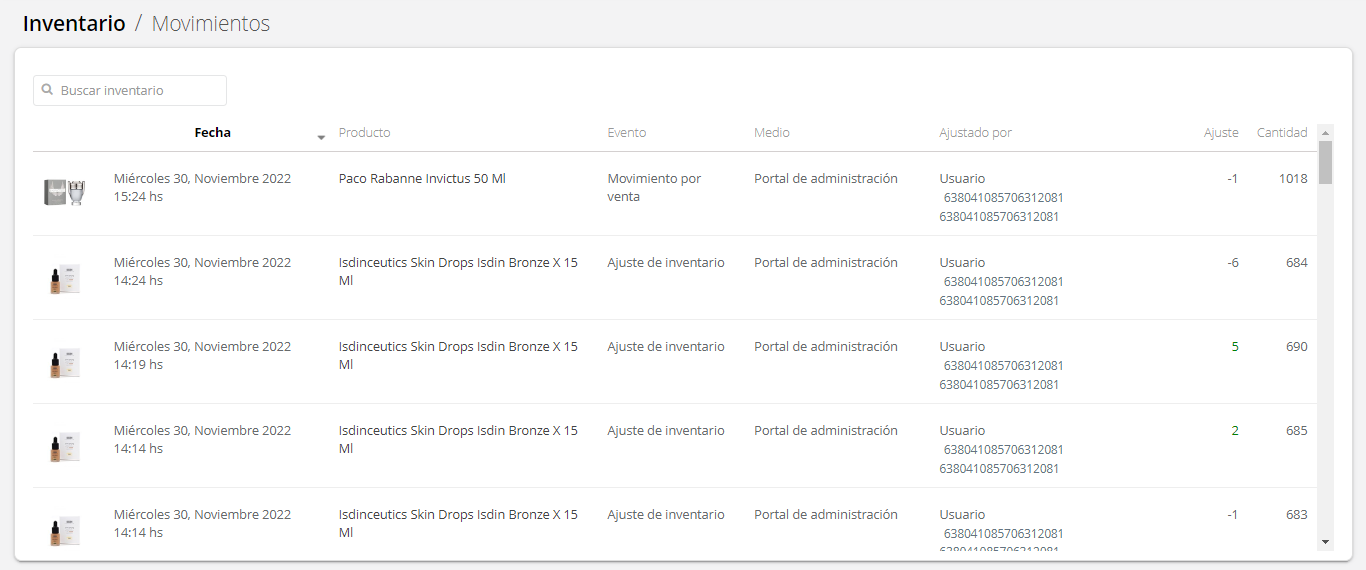En este post 📑 te vamos a mostrar como ver y controlar el inventario que hay en tu tienda 🛒
Dentro del Panel de Administración vamos a ir a 👉Inventario > Listado
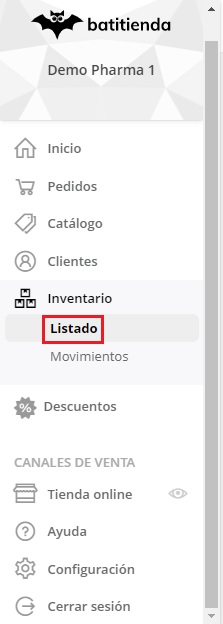
Esta es la planilla de nuestro inventario, acá vamos a poder ver algunas características de nuestros productos a través de las siguientes columnas: ID (Orden ascendente, descendente), Producto (Nombre del producto), Cod. Inventario (SKU/BarCode), Cuando se agote, Historial y Cantidad
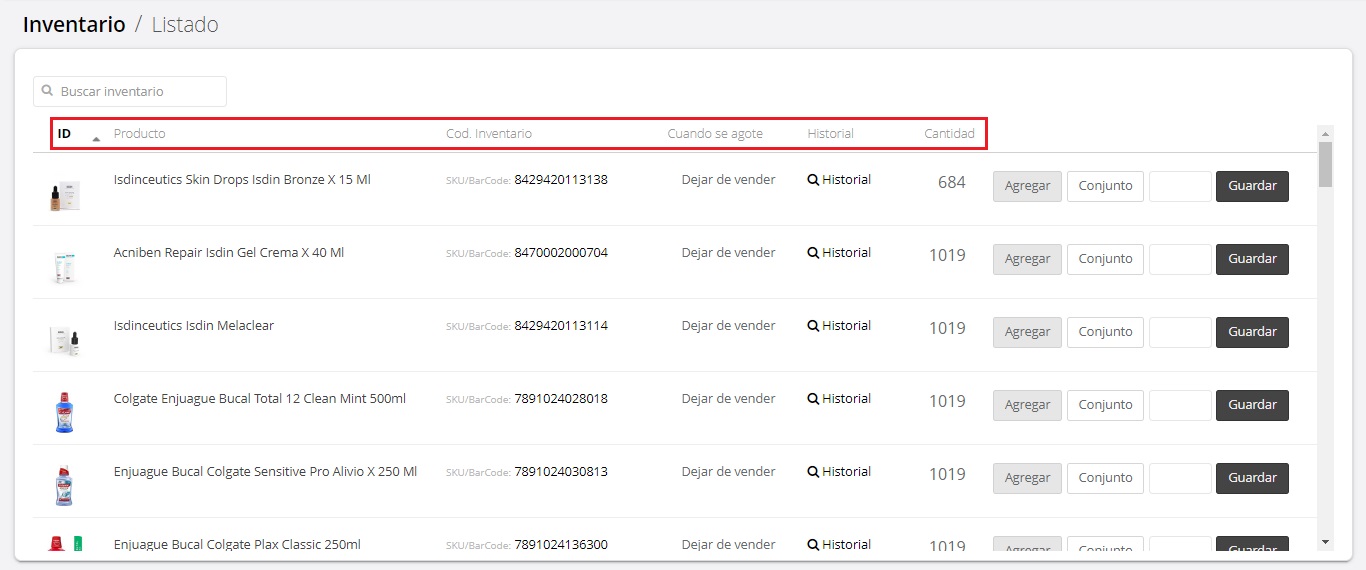
#️⃣Cantidad
En la columna Cantidad vamos a poder cambiar el numero del inventario del producto
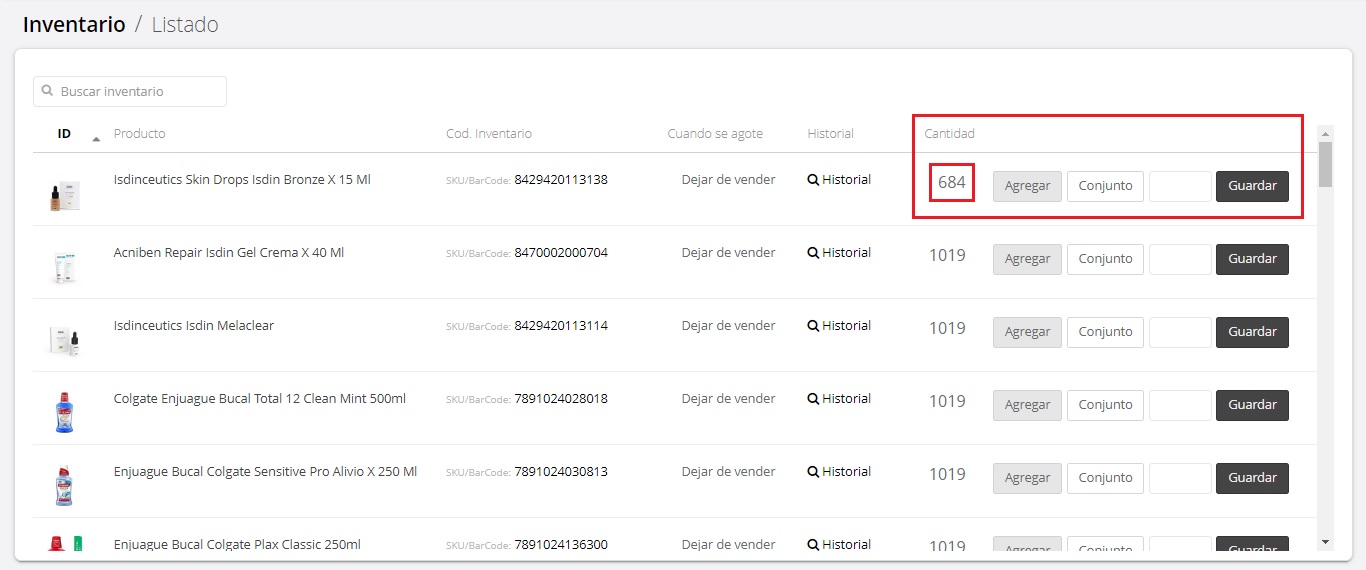
Lo podemos hacer de 2 formas, a través del botón “Agregar” y a través del botón “Conjunto”
Botón Agregar
Ejemplo de como utilizarlo👇
Lo primero que tenemos que hacer es seleccionar el botón “Agregar” (fondo gris = seleccionado), luego colocar el número que queremos que se agregue a nuestra Cantidad y por ultimo hacer clic🖱️ en el botón “Guardar”
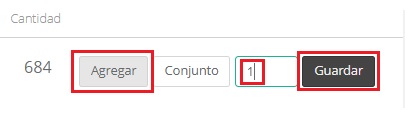
Resultado😁👇
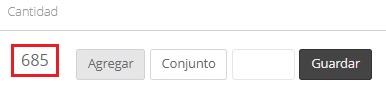
Botón Conjunto
Está función edita directamente el número de la columna Cantidad!
Ejemplo de como utilizarlo👇
Lo primero que tenemos que hacer es seleccionar el botón “Conjunto” (fondo gris = seleccionado), ahora colocaremos el numero por el que se actualizara la cantidad del inventario del producto, a continuación vamos a dar clic🖱️ en el botón “Guardar” y Listo! La cantidad del inventario de nuestro producto se habrá actualizado!
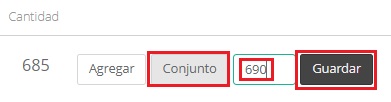
Resultado😁👇
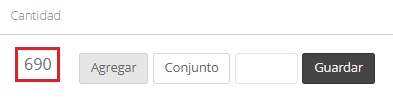
También se puede disminuir el numero de la columna cantidad obviamente! Lo único que hay que hacer, si tenemos seleccionado el botón de “Agregar” es colocarle el signo de menos “–” al numero, así como se muestra en el ejemplo👇
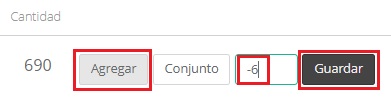
Resultado😁👇
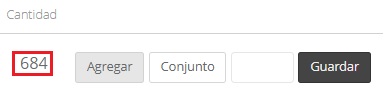
🔍Historial
Haciendo clic🖱️ en 🔍Historial vamos a poder ver todos los movimientos que ha tenido el producto.
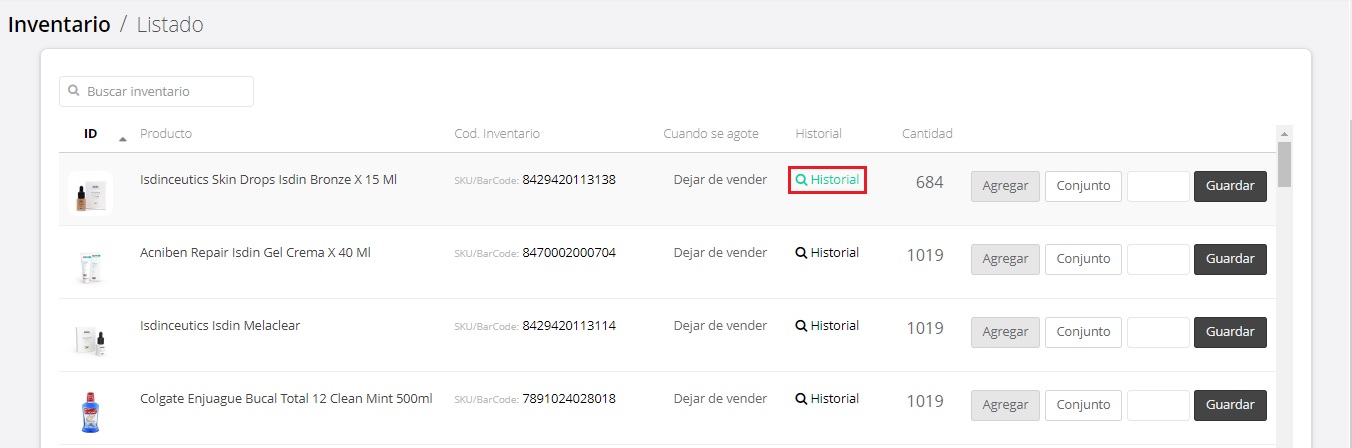
Esta es la página de Movimientos (Explicación detallada😉) acá vamos a ver todas las modificaciones que ha tenido el inventario del producto.
Resalté las columnas “Ajuste” y “Cantidad” por que fueron las que estuvimos modificando hace un ratito en la columna Cantidad☝️
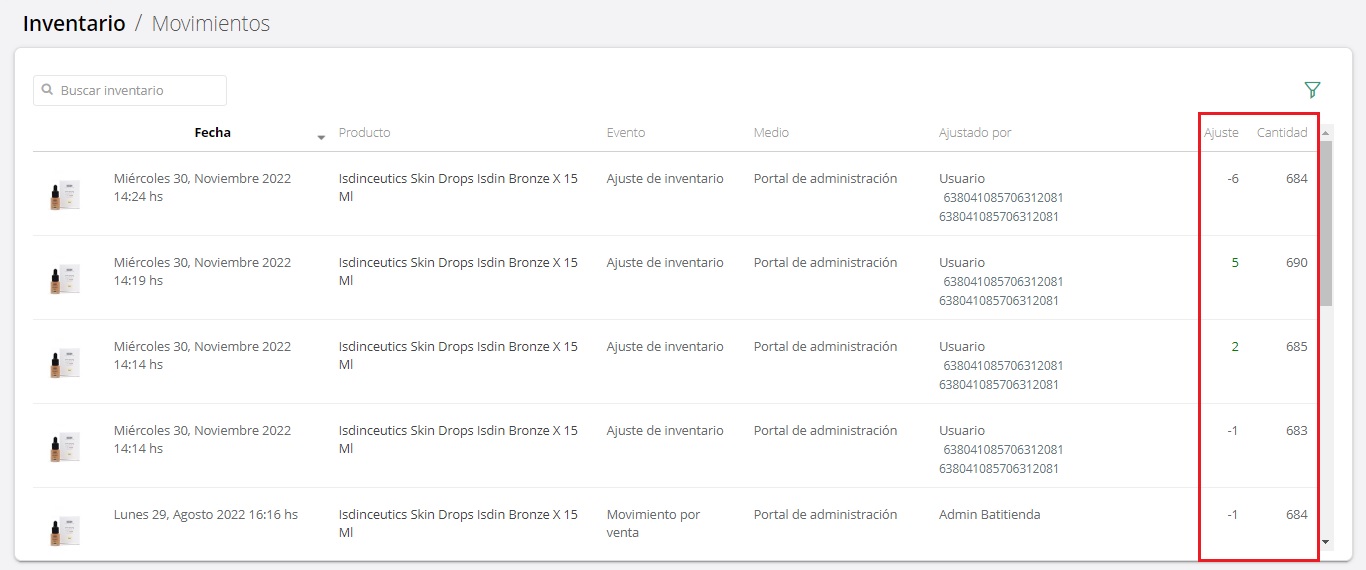
Volvemos a la página de Listado😁👇
Cuando se agote
Esta columna te muestra que va a hacer Batitienda cuando el stock de un producto se agote, según lo que elegiste, va a “Dejar de vender” o va a “Seguir vendiendo”
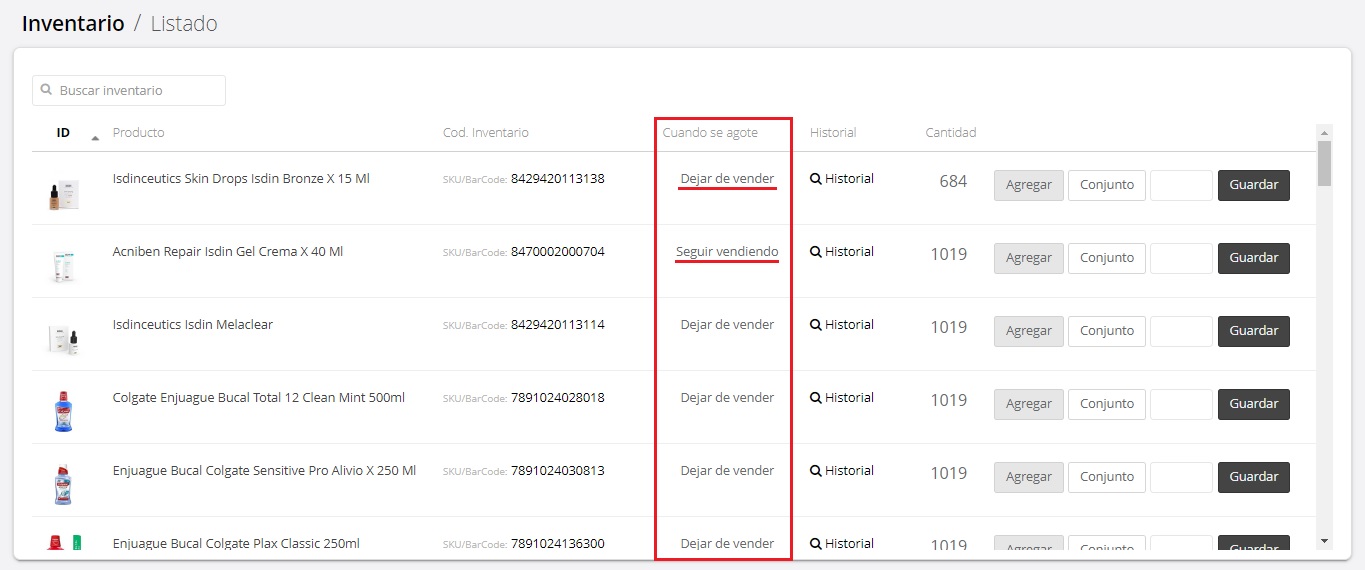
Como un ejemplo vamos a hacer que Batitienda deje de vender un producto cuando el stock del mismo se acabe👇
1. Vamos a dar clic🖱️ en el nombre del producto que queremos editar.
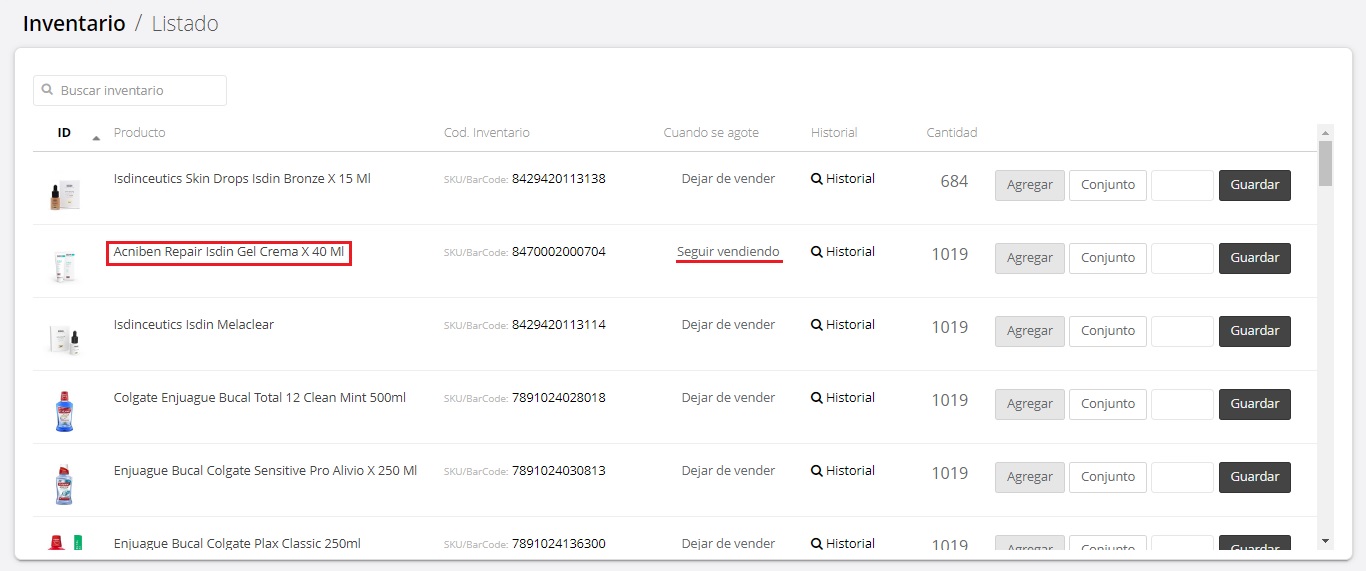
2. Ahora nos encontramos en la página editable del producto, vamos a bajar hasta encontrarnos con la sección “Inventario” y vamos a deseleccionar la palomita de “Seguir vendiendo sin stock”
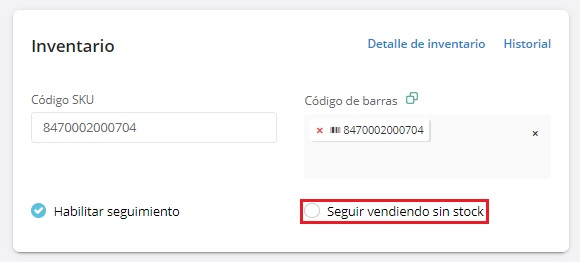
3. Guardamos y listo! Ahora Batitienda no venderá el producto cuando el stock quede en cero.
Así se ve👀 el cambio reflejado en la planilla 👇

Movimientos
Para ver👀 está planilla tenemos que ir a 👉Inventario > Movimientos
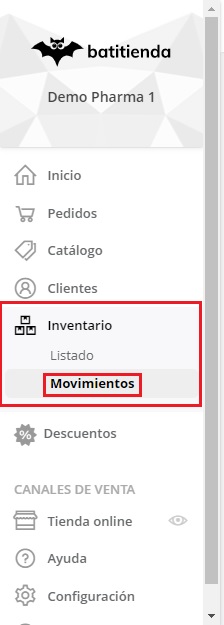
Acá vamos a poder ver los Movimientos que han tenido nuestros productos, en la fecha en que ocurrió, como también el Evento que creó ese movimiento: “Ajuste de inventario”, “Movimiento por venta”, “Cancelación de orden”, por que Medio fue: “Api Notificaciones Batitienda”, “Portal de administración”, “Conector”, “Importación Excel”, saber quien hizo el movimiento (Ajustado por): “Nombre del usuario”, “Webhook” (Cuando el Medio es Api Notificaciones Batitienda) y “Mercado Libre” (Sincronización) y por último vamos a ver la Cantidad que se ajusto en el inventario.